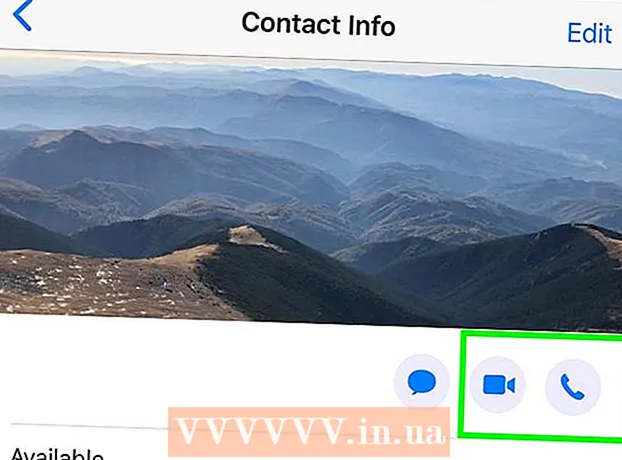Հեղինակ:
Christy White
Ստեղծման Ամսաթիվը:
10 Մայիս 2021
Թարմացման Ամսաթիվը:
1 Հուլիս 2024

Բովանդակություն
- Քայլել
- 3-ի մեթոդը 1. Տեսանյութերը Android- ից համակարգչին փոխանցեք էլ. Փոստով
- 3-ի մեթոդը 2. Մեծ տեսանյութերը տեղափոխեք Google Drive
- 3-ի մեթոդ 3. Տեսանյութեր փոխանցեք USB մալուխի միջոցով
Այս հոդվածը կսովորեցնի ձեզ, թե ինչպես փոխանցել տեսանյութերը ձեր Android հեռախոսից կամ պլանշետից ձեր համակարգչի վրա: Կարող եք ավելի կարճ տեսանյութեր ուղարկել ձեզ էլ.փոստով: Ավելի մեծ ֆայլերի համար ավելի հարմար է ձեր Android- ը միացնել USB համակարգով կամ վիդեո ֆայլը վերբեռնել Google Drive- ում ձեր համակարգչին:
Քայլել
3-ի մեթոդը 1. Տեսանյութերը Android- ից համակարգչին փոխանցեք էլ. Փոստով
 Սեղմեք պատկերակը
Սեղմեք պատկերակը  Մամուլ Պատկերասրահ. Սա կբացի ձեր լուսանկարների և տեսանյութերի գրադարանը:
Մամուլ Պատկերասրահ. Սա կբացի ձեր լուսանկարների և տեսանյութերի գրադարանը:  Հպեք այն տեսանյութին, որը ցանկանում եք փոխանցել համակարգչին:
Հպեք այն տեսանյութին, որը ցանկանում եք փոխանցել համակարգչին: Սեղմեք պատկերակը
Սեղմեք պատկերակը  Սեղմեք էլ. Փոստի տարբերակը:
Սեղմեք էլ. Փոստի տարբերակը: Հպեք «Դեպի տեքստ» դաշտի ներսում: Մուտքագրեք էլփոստի հասցե, որը կարող եք ստուգել ձեր համակարգչից:
Հպեք «Դեպի տեքստ» դաշտի ներսում: Մուտքագրեք էլփոստի հասցե, որը կարող եք ստուգել ձեր համակարգչից:  Մամուլ Ուղարկել.
Մամուլ Ուղարկել. Բացեք ինտերնետ զննարկիչը համակարգչի վրա: Բացեք հենց հիմա ինքներդ ձեզ ուղարկած էլ-նամակը: Այս էլ. Փոստը բացելու համար օգտագործվող եղանակը կտարբերվի ՝ կախված ձեր էլփոստի մատակարարից:
Բացեք ինտերնետ զննարկիչը համակարգչի վրա: Բացեք հենց հիմա ինքներդ ձեզ ուղարկած էլ-նամակը: Այս էլ. Փոստը բացելու համար օգտագործվող եղանակը կտարբերվի ՝ կախված ձեր էլփոստի մատակարարից:  Աջ կտտացրեք կից տեսանյութին:
Աջ կտտացրեք կից տեսանյութին: Թռուցիկ ընտրացանկում կտտացրեք Պահպանել հղումը Ինչպես.
Թռուցիկ ընտրացանկում կտտացրեք Պահպանել հղումը Ինչպես.- Կախված ձեր էլփոստի մատակարարից կամ զննարկչից, այս տարբերակը կարող է կոչվել նաև «Պահել» կամ «Ներբեռնել»:
 կտտացրեք լավ. Սա կբացի տեսանյութը ձեր համակարգչում:
կտտացրեք լավ. Սա կբացի տեսանյութը ձեր համակարգչում: - Կախված ձեր զննարկիչից ՝ այս տարբերակը կարող է կոչվել նաև «Բաց» կամ «Բաց ֆայլ»:
3-ի մեթոդը 2. Մեծ տեսանյութերը տեղափոխեք Google Drive
 Հպեք Google Drive պատկերակին ՝ ծրագիրը բացելու համար: Սրբապատկերը հիշեցնում է կանաչ, դեղին և կապույտ ոճավորված եռանկյունին:
Հպեք Google Drive պատկերակին ՝ ծրագիրը բացելու համար: Սրբապատկերը հիշեցնում է կանաչ, դեղին և կապույտ ոճավորված եռանկյունին: - Եթե անհրաժեշտ է ներբեռնել ծրագիրը, հպեք Էկրանի ներքևում գտնվող sրագրերի պատկերակին, ապա Play Store պատկերակին, ապա էկրանի վերևում գտնվող որոնման տողում մուտքագրեք «Google Drive»: Որոնման արդյունքներից ընտրեք «Google Drive» և սեղմեք «Տեղադրեք»:
- Եթե ծրագիրը առաջին անգամ եք օգտագործում, ձեզանից կխնդրեն մուտք գործել ձեր Google հաշվի տվյալներով:
 Հպեք գումարածի նշանով բազմագույն պատկերակին: Այս պատկերակը էկրանին գրեթե ներքևի աջ մասում է:
Հպեք գումարածի նշանով բազմագույն պատկերակին: Այս պատկերակը էկրանին գրեթե ներքևի աջ մասում է:  Սեղմեք անունով պատկերակը Վերբեռնել. Այս պատկերակը ուղիղ հորիզոնական գծի վերևում վերև ուղղված սլաք է հիշեցնում:
Սեղմեք անունով պատկերակը Վերբեռնել. Այս պատկերակը ուղիղ հորիզոնական գծի վերևում վերև ուղղված սլաք է հիշեցնում:  Մամուլ Լուսանկարներ և տեսանյութեր. Սա կբացի ձեր մեդիա գրադարանը:
Մամուլ Լուսանկարներ և տեսանյութեր. Սա կբացի ձեր մեդիա գրադարանը:  Հպեք այն տեսանյութին, որը ցանկանում եք փոխանցել համակարգչին, ապա հպել Վերբեռնել. Վերբեռնման տարբերակը գտնվում է էկրանի վերևի աջ անկյունում:
Հպեք այն տեսանյութին, որը ցանկանում եք փոխանցել համակարգչին, ապա հպել Վերբեռնել. Վերբեռնման տարբերակը գտնվում է էկրանի վերևի աջ անկյունում:  Գնացեք ձեր համակարգիչ և այցելեք drive.google.com.
Գնացեք ձեր համակարգիչ և այցելեք drive.google.com.- Եթե դուք ներկայումս համակարգչում մուտք չեք գործել Google, ապա ձեզանից կխնդրեն մուտք գործել կայք այցելելիս:
 Մամուլ Վերջերս. Այս տարբերակը Google Drive էկրանի ձախ կողմում է: Գուցե հարկ լինի մի փոքր ոլորել ներքև ՝ այն տեսնելու համար:
Մամուլ Վերջերս. Այս տարբերակը Google Drive էկրանի ձախ կողմում է: Գուցե հարկ լինի մի փոքր ոլորել ներքև ՝ այն տեսնելու համար:  Աջ կտտացրեք հենց նոր վերբեռնած տեսանյութի անվան վրա: Սա կբացի համատեքստային ընտրացանկ:
Աջ կտտացրեք հենց նոր վերբեռնած տեսանյութի անվան վրա: Սա կբացի համատեքստային ընտրացանկ:  Կտտացրեք համատեքստային ընտրացանկում Ներբեռնում. Տեսանյութն այժմ կներբեռնվի ձեր համակարգիչ:
Կտտացրեք համատեքստային ընտրացանկում Ներբեռնում. Տեսանյութն այժմ կներբեռնվի ձեր համակարգիչ:
3-ի մեթոդ 3. Տեսանյութեր փոխանցեք USB մալուխի միջոցով
 Ապակողպեք ձեր Android հեռախոսը կամ պլանշետը: Մուտքագրեք ձեր անցակոդը `սարքն ապակողպելու համար:
Ապակողպեք ձեր Android հեռախոսը կամ պլանշետը: Մուտքագրեք ձեր անցակոդը `սարքն ապակողպելու համար:  Միացրեք ձեր հեռախոսը ձեր համակարգչին USB մալուխով: Փոքր ծայրը մտնում է ձեր սարքը, իսկ մեծ վերջը `ձեր համակարգիչը:
Միացրեք ձեր հեռախոսը ձեր համակարգչին USB մալուխով: Փոքր ծայրը մտնում է ձեր սարքը, իսկ մեծ վերջը `ձեր համակարգիչը: - USB վարդակի ճշգրիտ գտնվելու վայրը կախված է ձեր սարքավորումից, բայց մինի USB վարդակը սովորաբար գտնվում է ներքևում: Դյուրակիր համակարգիչների դեպքում նավահանգիստը սովորաբար կողքին է, իսկ սեղանադիր համակարգիչները ՝ սովորաբար առջևի կամ հետևի մասում:
 Սեղմեք ձեր սարքի ծանուցումը Լիցքավորեք այս սարքը USB- ի միջոցով.
Սեղմեք ձեր սարքի ծանուցումը Լիցքավորեք այս սարքը USB- ի միջոցով. Մամուլ Ֆայլի փոխանցում. Սա համակարգչում կբացի ֆայլերի փոխանցման պատուհան:
Մամուլ Ֆայլի փոխանցում. Սա համակարգչում կբացի ֆայլերի փոխանցման պատուհան:  Կրկնակի կտտացրեք ձեր տեսանյութերը պարունակող պանակին:
Կրկնակի կտտացրեք ձեր տեսանյութերը պարունակող պանակին:- Տեսանյութերը պարունակող պանակի ճշգրիտ անունը տատանվում է ՝ կախված սարքից, բայց այն սովորաբար տեղակայված է DCIM պանակում, Ֆոտոխցիկի թղթապանակում, Լուսանկարների պանակում կամ Տեսանյութերի պանակում:
 Քաշեք և թողեք տեսանյութերը ձեր հեռախոսից ձեր համակարգչի վրա և բաց թողեք:
Քաշեք և թողեք տեսանյութերը ձեր հեռախոսից ձեր համակարգչի վրա և բաց թողեք:- Քաշելու և թողնելու համար կտտացրեք տեսանյութին և պահեք մկնիկի կոճակը: Դրանից հետո տեսանյութը տեղափոխեք ձեր համակարգչի թղթապանակ և բացեք մկնիկի կոճակը: